Pēc rakurstabulas izveidošanas var mainīt avota datu diapazonu. Piemēram, varat izvērst avota datus, lai iekļautu vairāk datu rindu. Tomēr, ja datu avots ir būtiski mainīts, piemēram, tajā ir mazāk vai vairāk kolonnu, apsveriet jaunas rakurstabulas izveidošanu.
Varat mainīt rakurstabulas datu avotu uz citu Excel tabulu vai šūnu diapazonu, vai arī mainīt uz citu ārēju datu avotu.
-
Noklikšķiniet uz rakurstabulas atskaite.
-
Cilnes Analīze grupā Dati noklikšķiniet uz Mainīt datu avotu un pēc tam noklikšķiniet uz Mainīt datu avotu.
Tiek parādīts dialoglodziņš Rakurstabulas datu avota maiņa.
-
Veiciet vienu no šīm darbībām.Laiizmantotu citu savienojumu
-
Noklikšķiniet uz opcijas Izmantot ārēju datu avotu un pēc tam noklikšķiniet uz Savienojuma izvēle.
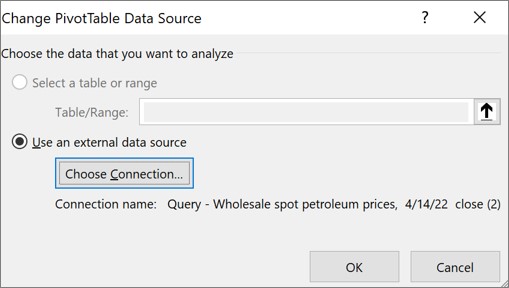
Tiek parādīts Connections iestatījumi.
-
Nolaižamajā sarakstā Rādīt dialoglodziņa augšdaļā atlasiet savienojumu kategoriju, kam vēlaties izvēlēties savienojumu, vai atlasiet Visas esošās grupas Connections (noklusējuma iestatījums).
-
Atlasiet savienojumu sarakstlodziņā Atlasiet savienojumu un pēc tam noklikšķiniet uz Atvērt. Kā darīt, ja savienojums nav norādīts?
Piezīme.: Ja izvēlaties savienojumu no Connections šajā darbgrāmatā, tiks atkārtoti lietots vai koplietots esošs savienojums. Ja izvēlaties savienojumu no kategorijas Savienojuma faili tīklā vai Savienojuma faili šajā datorā, savienojuma fails tiek kopēts darbgrāmatā kā jauns darbgrāmatas savienojums un pēc tam tiek izmantots kā jaunais rakurstabulas atskaites savienojums.
Papildinformāciju skatiet rakstā Savienojumu ar datiem darbgrāmatā pārvaldība.
-
Noklikšķiniet uz Labi.
Rakurstabulas datu avota mainīšana uz citu Excel tabulu vai šūnu diapazonu
-
Noklikšķiniet uz Atlasīt tabulu vai diapazonu, un pēc tam ievadiet pirmo šūnu tekstlodziņā Tabula/diapazons un noklikšķiniet uz Labi.
-
Ja savienojums nav norādīts dialoglodziņā Connections iestatījumi, noklikšķiniet uz Pārlūkot vairāk un pēc tam meklējiet datu avotu, ar kuru vēlaties izveidot savienojumu, dialoglodziņā Datu avota atlase. Ja tas ir atbilstoši, noklikšķiniet uz Jauns avots, izpildiet darbības vienumā Datu savienojuma vednis un pēc tam atgriezieties uz dialoglodziņu Datu avota atlasīšana.
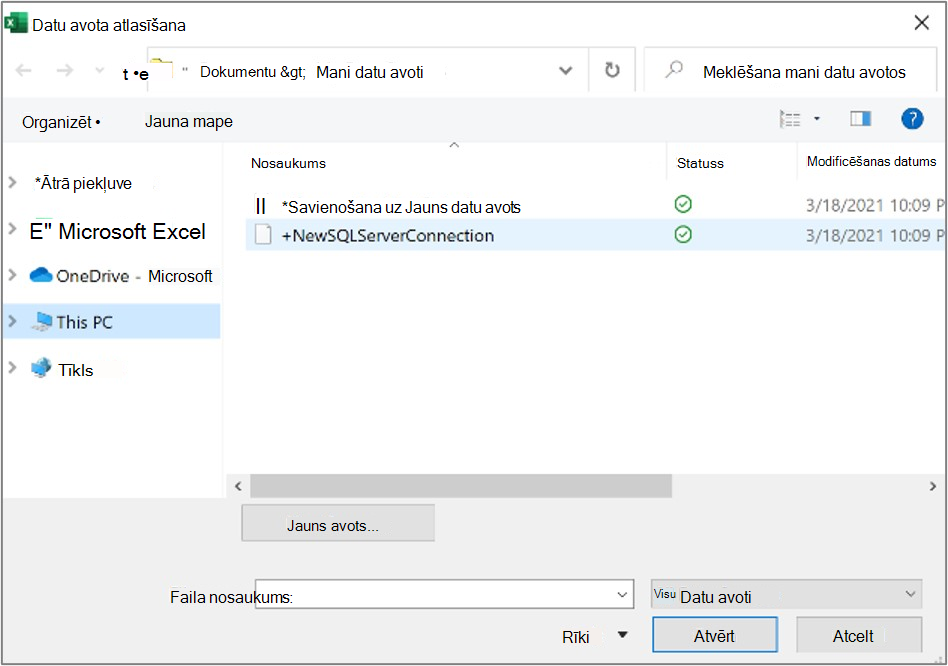
Ja jūsu rakurstabulas pamatā ir savienojums ar diapazonu vai tabulu datu modelī, varat izvēlēties citu tabulu Datu modelis vai savienojumu cilnē Tabulas . Tomēr, ja rakurstabulas pamatā ir darbgrāmatas datu modelis, datu avotu nevar mainīt.
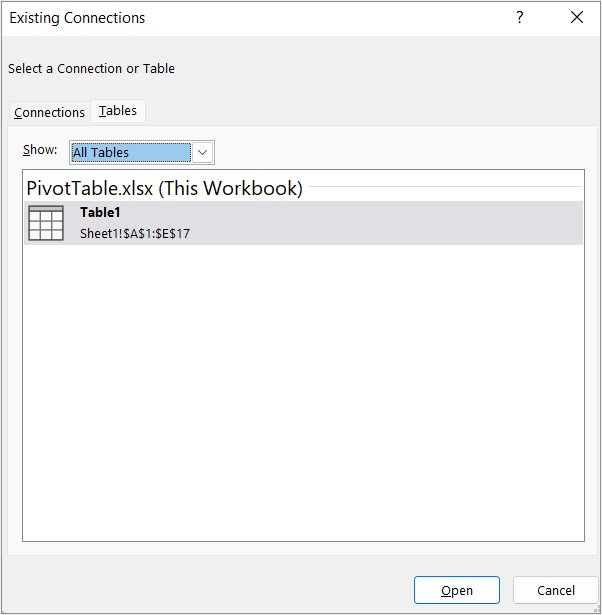
-
Atlasiet vēlamo savienojumu un noklikšķiniet uz Atvērt.
-
Noklikšķiniet uz Tikai izveidot savienojumu.
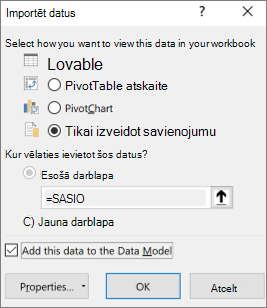
-
Noklikšķiniet uz Rekvizīti un noklikšķiniet uz cilnes Definīcija.
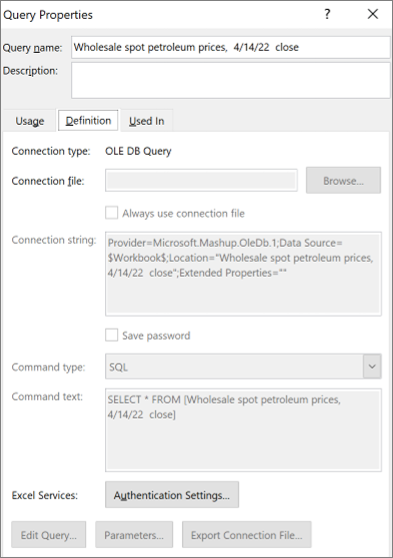
-
Ja .odc savienojuma fails ir pārvietots, lodziņā savienojuma fails pārlūkojiet uz tā jauno atrašanās vietu.
-
Ja ir jāmaina vērtības lodziņā Savienojuma virkne, sazinieties ar datu bāzes administratoru.
-
Noklikšķiniet uz rakurstabulas atskaite.
-
Cilnes Opcijas grupā Dati noklikšķiniet uz Mainīt datu avotu un pēc tam noklikšķiniet uz Mainīt datu avotu.
Tiek parādīts dialoglodziņš Rakurstabulas datu avota maiņa.
-
Veiciet kādu no šīm darbībām:
-
Lai izmantotu citu Excel tabulu vai šūnu diapazonu, noklikšķiniet uz Atlasīt tabulu vai diapazonu un pēc tam ievadiet pirmo šūnu tekstlodziņā Tabula/diapazons.
Varat arī noklikšķināt uz Sakļaut


-
-
Lai izmantotu citu savienojumu, noklikšķiniet uz lietot ārēju datu avotu un pēc tam noklikšķiniet uz Savienojuma izvēle.
Tiek parādīts Connections iestatījumi.
-
Nolaižamajā sarakstā Rādīt dialoglodziņa augšdaļā atlasiet savienojumu kategoriju, kam vēlaties izvēlēties savienojumu, vai atlasiet Visas esošās grupas Connections (noklusējuma iestatījums).
-
Atlasiet savienojumu sarakstlodziņā Atlasiet savienojumu un pēc tam noklikšķiniet uz Atvērt.
Piezīme.: Ja izvēlaties savienojumu no Connections šajā darbgrāmatā, tiks atkārtoti lietots vai koplietots esošs savienojums. Ja izvēlaties savienojumu no kategorijas Savienojuma faili tīklā vai Savienojuma faili šajā datorā, savienojuma fails tiek kopēts darbgrāmatā kā jauns darbgrāmatas savienojums un pēc tam tiek izmantots kā jaunais rakurstabulas atskaites savienojums.
Papildinformāciju skatiet rakstā Savienojumu ar datiem darbgrāmatā pārvaldība.
-
Noklikšķiniet uz Labi.
Ja savienojums nav norādīts dialoglodziņā Connections iestatījumi, noklikšķiniet uz Pārlūkot vairāk un pēc tam meklējiet datu avotu, ar kuru vēlaties izveidot savienojumu, dialoglodziņā Datu avota atlase. Ja tas ir atbilstoši, noklikšķiniet uz Jauns avots, izpildiet darbības vienumā Datu savienojuma vednis un pēc tam atgriezieties uz dialoglodziņu Datu avota atlasīšana.
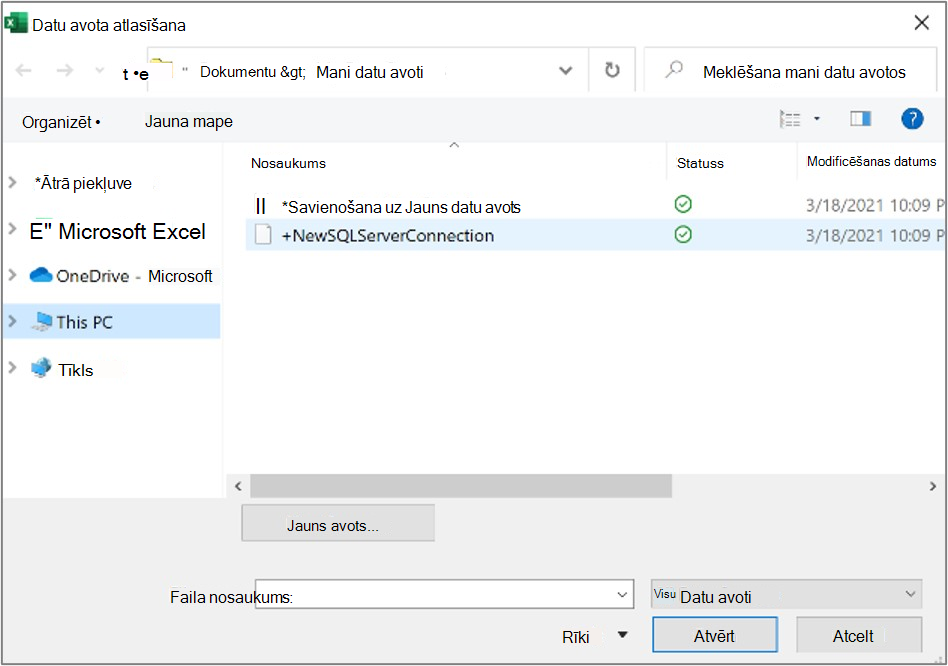
Ja jūsu rakurstabulas pamatā ir savienojums ar diapazonu vai tabulu datu modelī, varat izvēlēties citu tabulu Datu modelis vai savienojumu cilnē Tabulas . Tomēr, ja rakurstabulas pamatā ir darbgrāmatas datu modelis, datu avotu nevar mainīt.
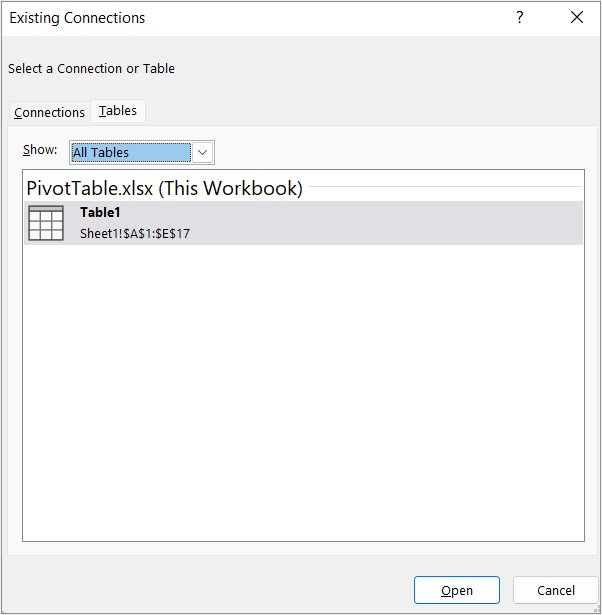
-
Atlasiet vēlamo savienojumu un noklikšķiniet uz Atvērt.
-
Noklikšķiniet uz Tikai izveidot savienojumu.
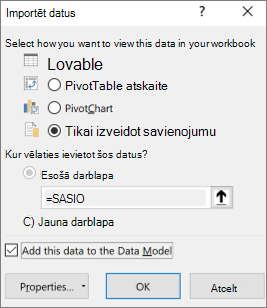
-
Noklikšķiniet uz Rekvizīti un noklikšķiniet uz cilnes Definīcija.
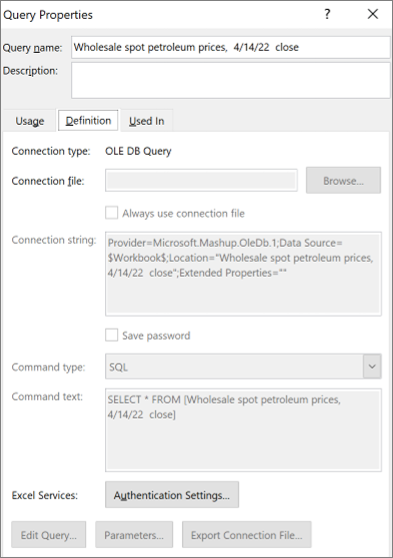
-
Ja .odc savienojuma fails ir pārvietots, lodziņā savienojuma fails pārlūkojiet uz tā jauno atrašanās vietu.
-
Ja ir jāmaina vērtības lodziņā Savienojuma virkne, sazinieties ar datu bāzes administratoru.
Papildinformāciju par to, kādi datu avoti tiek atbalstīti, skatiet rakstā Datu importēšana un formas Excel darbam ar Mac (Power Query).
-
Noklikšķiniet uz rakurstabulas atskaite.
-
Cilnes Analīze grupā Dati noklikšķiniet uz Mainīt datu avotu un pēc tam noklikšķiniet uz Mainīt datu avotu.
Tiek parādīts dialoglodziņš Rakurstabulas datu avota maiņa.
-
Veiciet kādu no šīm darbībām:
-
Lai mainītu rakurstabulas datu avotu uz citu Excel tabulu vai šūnu diapazonu, noklikšķiniet uz Atlasīt tabulu vai diapazonu, pēc tam ievadiet pirmo šūnu tekstlodziņā Tabula / diapazons un noklikšķiniet uz Labi
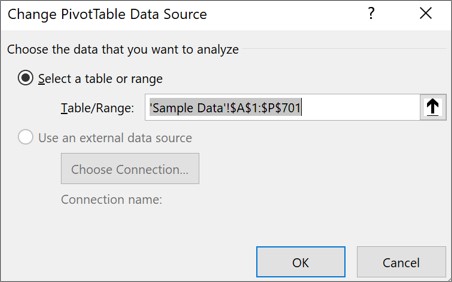
-
Lai izmantotu citu savienojumu, rīkojieties šādi:
-
Noklikšķiniet uz opcijas Izmantot ārēju datu avotu un pēc tam noklikšķiniet uz Savienojuma izvēle.
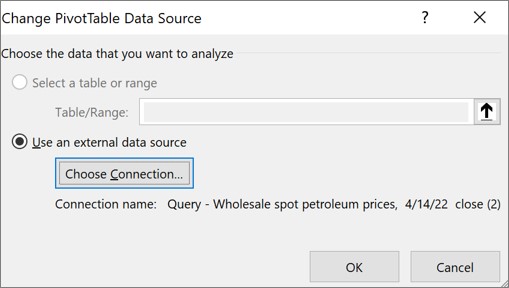
Tiek parādīts Connections iestatījumi.
-
Nolaižamajā sarakstā Rādīt dialoglodziņa augšdaļā atlasiet savienojumu kategoriju, kam vēlaties izvēlēties savienojumu, vai atlasiet Visas esošās grupas Connections (noklusējuma iestatījums).
-
Atlasiet savienojumu sarakstlodziņā Atlasiet savienojumu un pēc tam noklikšķiniet uz Atvērt. Kā darīt, ja savienojums nav norādīts?
Piezīme.: Ja izvēlaties savienojumu no Connections šajā darbgrāmatā, tiks atkārtoti lietots vai koplietots esošs savienojums. Ja izvēlaties savienojumu no kategorijas Savienojuma faili tīklā vai Savienojuma faili šajā datorā, savienojuma fails tiek kopēts darbgrāmatā kā jauns darbgrāmatas savienojums un pēc tam tiek izmantots kā jaunais rakurstabulas atskaites savienojums.
Papildinformāciju skatiet rakstā Savienojumu ar datiem darbgrāmatā pārvaldība.
-
Noklikšķiniet uz Labi.
-
-
Ja savienojums nav norādīts dialoglodziņā Connections iestatījumi, noklikšķiniet uz Pārlūkot vairāk un pēc tam meklējiet datu avotu, ar kuru vēlaties izveidot savienojumu, dialoglodziņā Datu avota atlase. Ja tas ir atbilstoši, noklikšķiniet uz Jauns avots, izpildiet darbības vienumā Datu savienojuma vednis un pēc tam atgriezieties uz dialoglodziņu Datu avota atlasīšana.
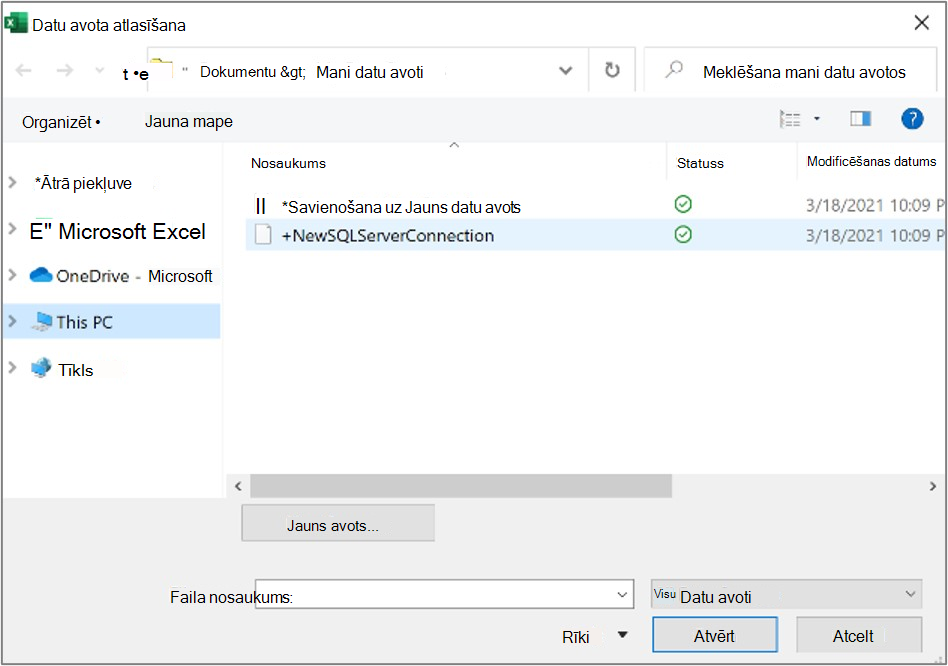
Ja jūsu rakurstabulas pamatā ir savienojums ar diapazonu vai tabulu datu modelī, varat izvēlēties citu tabulu Datu modelis vai savienojumu cilnē Tabulas . Tomēr, ja rakurstabulas pamatā ir darbgrāmatas datu modelis, datu avotu nevar mainīt.
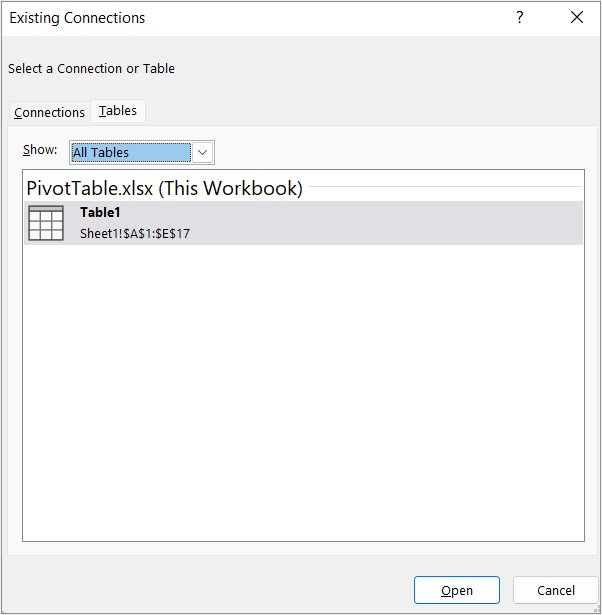
-
Atlasiet vēlamo savienojumu un noklikšķiniet uz Atvērt.
-
Noklikšķiniet uz Tikai izveidot savienojumu.
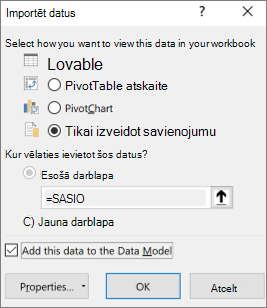
-
Noklikšķiniet uz Rekvizīti un noklikšķiniet uz cilnes Definīcija.
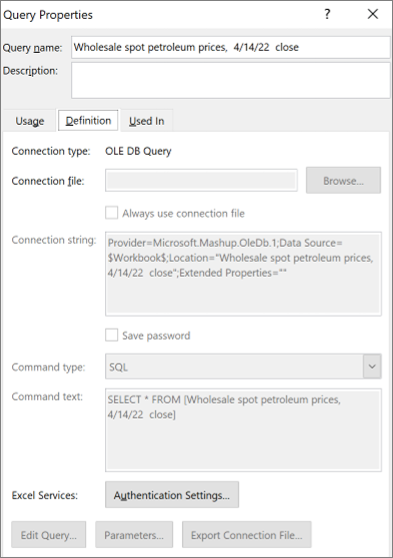
-
Ja .odc savienojuma fails ir pārvietots, lodziņā savienojuma fails pārlūkojiet uz tā jauno atrašanās vietu.
-
Ja ir jāmaina vērtības lodziņā Savienojuma virkne, sazinieties ar datu bāzes administratoru.
-
Pieskarieties jebkur rakurstabulā, lai lentē tiktu rādīta cilne Rakurstabula.
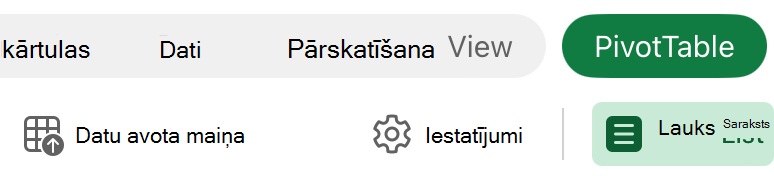
-
Pieskarieties pie Mainīt datu avotu , lai parādītu datu avota maiņas sānu rūti.
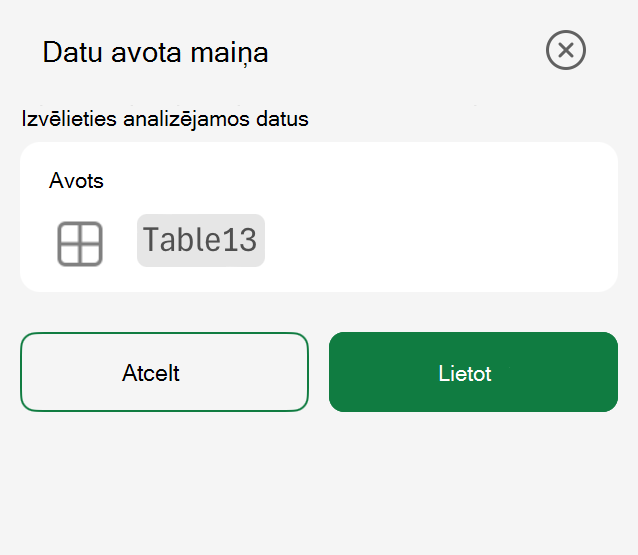
-
Veiciet vienu no turpmākajām darbībām.
-
Lodziņā Avots ierakstiet vēlamotabulu/diapazonu.
-
Pieskarieties pie lodziņa Avots un pēc tam atlasiet vēlamo tabulu/diapazonu režģī.
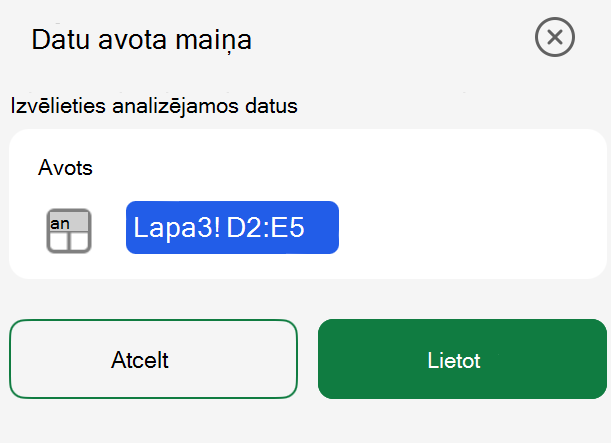
4. Pieskarieties pie Lietot.
Vai nepieciešama papildu palīdzība?
Vienmēr varat pajautāt speciālistam Excel tech kopienā vai saņemt atbalstu kopienās.
Skatiet arī
Rakurstabulas ar ārēju datu avotu izveide










